4가지 효과적인 방법으로 iPhone이 복구 모드에서 멈추는 문제를 해결하세요!
iOS 17/16으로 업그레이드하는 과정에서 일부 iPhone 사용자가 자주 겪는 문제 중 하나는 복구 모드에서 멈추는 것입니다.
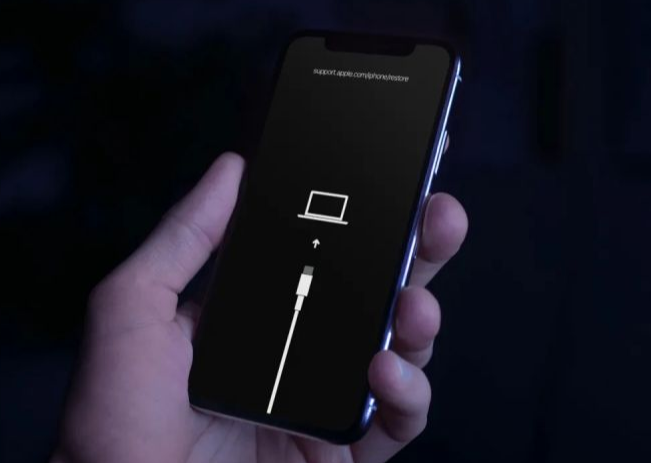
사용자가 iOS17/16으로 업그레이드하려고 하면 복구 모드에서 멈춰 iPhone이 정상적으로 시작되지 않는 등 예상치 못한 문제가 발생할 수 있습니다. 또는 업그레이드 후 화면이 갑자기 검게 변하고 복구 모드로 들어갑니다. 그럼 우리는 어떻게 해야 할까요? 우선, 당황하지 마세요. 이러한 상황은 업그레이드 프로세스 중에 비교적 흔히 발생합니다. 다음은 몇 가지 해결 방법입니다. 1. 다시 시작해 보십시오. Apple 로고가 나타날 때까지 iPhone의 전원 버튼과 홈 버튼(또는 볼륨 버튼)을 동시에 길게 누른 다음 버튼을 놓습니다. 이 작업을 수행하면 iPhone이 다시 시작되고 정상으로 돌아갈 수 있습니다. 2. iTunes를 사용하여 복원: iPhone을 컴퓨터에 연결하고 iTunes를 엽니다. iTunes가 장비를 감지하면 복원하라는 메시지가 표시됩니다. 메시지를 따르면 iTunes가 장비를 사용 가능한 최신 버전으로 복원하려고 시도합니다. 3. 복구 모드 사용: 위의 방법 중 어느 것도 효과가 없으면 복구 모드로 들어가 문제를 해결할 수 있습니다. 먼저 iPhone을 컴퓨터에 연결하고 iTunes를 엽니다. 그런 다음 복구 모드 인터페이스가 나타날 때까지 전원 버튼과 홈 버튼(또는 볼륨 버튼)을 동시에 길게 누릅니다. 다음으로, iTunes에서 복구 작업을 수행하라는 메시지를 표시합니다. 메시지를 따르기만 하면 됩니다. 4. 전문가의 도움을 받으세요. 위의 방법으로도 문제가 해결되지 않으면 Apple 고객 서비스에 문의하거나 Apple 공인 수리 센터를 방문하여 전문적인 도움을 받는 것이 좋습니다. 사례별로 솔루션을 제공할 것입니다. 즉, iOS를 업그레이드한 후 복구 모드 문제가 발생하면 당황하지 말고 위의 방법을 시도하여 문제를 해결할 수 있습니다. 중요한 것은 인내심을 갖고 즉시 전문가의 도움을 받는 것입니다.
위 내용은 4가지 효과적인 방법으로 iPhone이 복구 모드에서 멈추는 문제를 해결하세요!의 상세 내용입니다. 자세한 내용은 PHP 중국어 웹사이트의 기타 관련 기사를 참조하세요!

핫 AI 도구

Undresser.AI Undress
사실적인 누드 사진을 만들기 위한 AI 기반 앱

AI Clothes Remover
사진에서 옷을 제거하는 온라인 AI 도구입니다.

Undress AI Tool
무료로 이미지를 벗다

Clothoff.io
AI 옷 제거제

AI Hentai Generator
AI Hentai를 무료로 생성하십시오.

인기 기사

뜨거운 도구

메모장++7.3.1
사용하기 쉬운 무료 코드 편집기

SublimeText3 중국어 버전
중국어 버전, 사용하기 매우 쉽습니다.

스튜디오 13.0.1 보내기
강력한 PHP 통합 개발 환경

드림위버 CS6
시각적 웹 개발 도구

SublimeText3 Mac 버전
신 수준의 코드 편집 소프트웨어(SublimeText3)

뜨거운 주제
 7484
7484
 15
15
 1377
1377
 52
52
 77
77
 11
11
 51
51
 19
19
 19
19
 38
38
 iOS17 또는 iPadOS17에서 스티커를 제거하는 방법
Feb 05, 2024 pm 01:27 PM
iOS17 또는 iPadOS17에서 스티커를 제거하는 방법
Feb 05, 2024 pm 01:27 PM
iOS 17의 Apple의 새로운 라이브 스티커 기능을 사용하면 사용자는 이미지 속 개체, 사람 또는 애완동물을 길게 터치한 다음 메시지 또는 기타 지원되는 앱에서 사용할 수 있도록 스티커로 변환할 수 있습니다. 하지만 스티커가 마음에 들지 않으면 저장 공간을 차지하지 않도록 삭제하는 것이 좋습니다. 제거 방법을 모르더라도 걱정하지 마세요. iOS17에서 스티커를 제거하는 단계를 보여드리겠습니다. 참고: iPhone에서 스티커를 삭제하면 동기화된 다른 Apple 장치에서도 삭제됩니다. iPhone의 메시지 앱에서 스티커를 제거하는 방법 iPhone에서 메시지 앱을 엽니다. 더하기(+) 버튼을 클릭하고 → 스티커 선택을 클릭하여 옵션 중에서 선택하세요. 저장된 스티커는
 iOS17 애플뮤직 다이나믹 커버가 움직이지 않나요? 문제를 해결하는 9가지 방법!
Feb 05, 2024 am 11:15 AM
iOS17 애플뮤직 다이나믹 커버가 움직이지 않나요? 문제를 해결하는 9가지 방법!
Feb 05, 2024 am 11:15 AM
최신 iOS17 업그레이드를 통해 Apple Music은 애니메이션 커버 아트 기능을 추가하여 커버 이미지에 움직이는 요소를 추가했습니다. 이 기능은 Apple Music 경험을 더욱 직관적으로 만듭니다. 하지만 AppleMusic 앨범 애니메이션 커버 아트가 iPhone에서 작동하지 않으면 어떻게 될까요? 지금까지 저는 이 결함을 해결하기 위한 간단하면서도 효과적인 해결 방법에 대해 자세히 설명했습니다. 1. iOS 업데이트 AppleMusic의 애니메이션 커버 아트 기능은 iOS17 이상에서만 사용할 수 있으므로 기기가 최신 iOS 버전으로 업데이트되었는지 확인하세요. 설정 → 일반 → 소프트웨어 업데이트 → 사용 가능한 업데이트 확인에서 지금 업데이트를 눌러 기기를 업데이트할 수 있습니다. 또한,
 iOS17 업데이트 후 iPhone에서 Memojis가 사라지는 문제를 해결하는 방법
Feb 05, 2024 pm 12:30 PM
iOS17 업데이트 후 iPhone에서 Memojis가 사라지는 문제를 해결하는 방법
Feb 05, 2024 pm 12:30 PM
iPhone에 Memoji를 표시하는 데 문제가 있나요? 그렇다면 당신은 혼자가 아닙니다. 많은 사용자들이 iOS17 업그레이드 이후 미모티콘이 사라졌다고 보고했습니다. 다행히도 문제를 해결하기 위해 취할 수 있는 간단한 단계가 있습니다. 이번 블로그에서는 iOS17에서 잃어버린 미모지(Memoji)를 수정하는 방법을 공유하겠습니다. 1. iPhone에 이모티콘 키보드가 추가되었는지 확인하세요. iPhone에 Memoji가 다시 나타나도록 하려면 첫 번째 단계는 이모티콘 키보드가 추가되었는지 확인하는 것입니다. 이렇게하려면 설정으로 이동 → "일반"을 클릭하십시오. 키보드 선택 → 키보드를 클릭합니다. 여기에서 이모티콘 옵션을 찾으세요. 존재하지 않는 경우 "새 키보드 추가"를 클릭하십시오. 이모티콘을 선택하세요. 키보드에서 다음을 수행할 수 있습니다.
 Apple 15에서 이중 개방형 WeChat을 설정하는 방법
Mar 08, 2024 pm 03:40 PM
Apple 15에서 이중 개방형 WeChat을 설정하는 방법
Mar 08, 2024 pm 03:40 PM
Apple 15의 WeChat 이중 열기는 당분간 공식 시스템을 통해 설정할 수 없습니다. Apple 버전의 WeChat에서는 이 기능을 지원하지 않습니다. 이중 열기를 원하는 사용자는 타사 소프트웨어만 사용할 수 있습니다. Apple 15에서 WeChat 이중 열기를 설정하는 방법 답변: 이중 열기 설정을 위해 타사 소프트웨어를 사용하십시오. 1. Apple 15 사용자는 최신 iOS17 시스템을 사용하고 있지만 WeChat 이중 열기는 여전히 지원되지 않습니다. 2. 최신 버전의 시스템 소프트웨어에서는 Apple 버전의 WeChat도 이러한 기능을 지원하지 않습니다. 3. 이중 개방형 WeChat 설정을 실현하려면 타사 소프트웨어만 사용할 수 있습니다. 4. 조작도 매우 간단합니다. 앱 스토어에서 WeChat 아바타를 검색하면 관련 소프트웨어를 찾을 수 있습니다. 5. 사용자 다운로드가 완료된 후 일주일 후 소프트웨어를 따르십시오.
 Apple 15ios 버전은 무엇입니까?
Mar 08, 2024 pm 05:07 PM
Apple 15ios 버전은 무엇입니까?
Mar 08, 2024 pm 05:07 PM
Apple 15는 Apple이 출시한 최신 휴대폰입니다. 사용자가 Apple 15 휴대폰을 구입하면 공장에서 출시되는 iOS17 버전이 기본으로 사용됩니다. Apple 15의 iOS 버전은 무엇입니까? 답변: iOS 17의 시스템 버전 17은 공장에서 사전 설치됩니다. Apple 15는 Apple에서 출시한 최신 휴대폰 시리즈이며 최신 iOS 시스템이 공장에 사전 설치되어 있습니다. 공장. 2. Apple 15의 iOS 버전은 iOS17.0.1이며 내부 버전 번호는 21A340입니다. 3. iOS17.0.2 업데이트는 iPhone15, 15Plus, iPhone15Pro 및 15ProMax에서 사용할 수 있습니다. 4. iOS17은 향후 Apple 휴대폰의 이전 버전 및 이전 모델도 지원할 예정입니다.
 가족 공유를 통해 iPhone에서 결제 방법을 변경하는 방법(iOS17)
Feb 05, 2024 pm 03:12 PM
가족 공유를 통해 iPhone에서 결제 방법을 변경하는 방법(iOS17)
Feb 05, 2024 pm 03:12 PM
귀하가 iPhone에서 Apple 가족 공유 프로그램의 주최자이고 구매 공유가 켜져 있는 경우 App Store에서 가족이 사용하는 다양한 가족 공유 결제 방법을 관리할 수 있습니다. iPhone에서는 가족 공유를 통해 Apple 결제 방법을 쉽게 변경할 수 있습니다. 주택 공유 구매가 올바른 카드로 청구되는지 확인하세요. 구매가 거부되는 것을 방지하려면 Apple의 가족 공유에서 만료된 카드를 제거하세요. Apple 휴대폰에서 가족 공유를 위해 내 카드를 변경하는 방법 App Store 앱을 엽니다. 오른쪽 상단에 있는 프로필 아이콘을 클릭하세요. 귀하의 이름을 클릭하십시오. 다음 화면으로 이동하려면 Face ID나 비밀번호를 사용해야 할 수도 있습니다. 결제 관리를 클릭하세요. 편집하려면 결제 방법을 클릭하세요. 거룻배
 iPhone 14 시리즈에 iOS 17.4 업데이트를 권장하나요?
Mar 14, 2024 pm 09:25 PM
iPhone 14 시리즈에 iOS 17.4 업데이트를 권장하나요?
Mar 14, 2024 pm 09:25 PM
iOS 17.4 공식 버전이 출시된 지 일주일이 넘었고, 많은 사용자들이 즉시 업그레이드를 진행했습니다! Apple의 최신 업데이트에는 새로운 이모티콘이 도입되고, Apple Podcast에 텍스트 받아쓰기 기능이 추가되며, iPhone용으로 특별히 설계된 기타 기능, 버그 수정 및 보안 업데이트가 포함됩니다. Apple은 모든 사용자가 가능한 한 빨리 업그레이드하여 이러한 새로운 기능을 경험하고 장치의 보안을 향상할 것을 권장합니다. iOS 17.4 공식 버전과 관련하여 각 모델 사용자의 업그레이드 피드백은 다릅니다. 네티즌의 업그레이드 피드백을 보면 iOS 17.4 시스템의 전반적인 성능이 그리 좋지 않을 수 있으며, 특히 상대적으로 오래된 모델의 경우 더욱 그렇습니다. 사용자의 경우 iOS17.4 시스템은 iOS17.3.1 시스템보다 더 많은 전력을 소비할 수 있습니다. 편집자도 손에 아이폰을 쥐고 있다
 iOS17에서 실시간 음성 메일이 작동하지 않나요? 문제를 해결하는 9가지 방법!
Feb 24, 2024 am 11:10 AM
iOS17에서 실시간 음성 메일이 작동하지 않나요? 문제를 해결하는 9가지 방법!
Feb 24, 2024 am 11:10 AM
전화를 받을 때 iPhone에서 실시간 음성 메일을 볼 수 없는 문제에 직면하고 있습니까? iOS 17의 실시간 음성 메일을 사용하면 발신자 메시지의 실시간 기록을 보고 통화에 대한 즉각적인 컨텍스트를 제공할 수 있습니다. 그러나 옵션이 없어도 걱정하지 마십시오. iOS17의 iPhone에서 작동하지 않는 실시간 음성 메일을 수정하는 해결 방법을 찾았습니다. 시작하자! 1. 해당 지역 또는 언어에서 실시간 음성 메일을 사용할 수 있는지 확인하십시오. "현재 음성 메일을 사용할 수 없습니다/음성 메일에 액세스할 수 없습니다"라는 경고가 표시되면 지원되지 않는 지역에 거주할 수 있습니다. 이 글을 쓰는 시점에서 실시간 음성 메일은 괌, 푸에르토리코 및 미국 영토를 제외한 미국과 캐나다를 포함한 일부 지역에서만 사용할 수 있습니다.




